首先检查显卡驱动是否正常,更新或重新安装最新驱动;确认使用支持高分辨率的DisplayPort或HDMI 2.0及以上线缆;尝试在显卡控制面板中手动添加显示器推荐的自定义分辨率;检查显示器OSD菜单设置,确保输入源正确并恢复出厂设置;多数问题可通过更新驱动和更换线材解决。
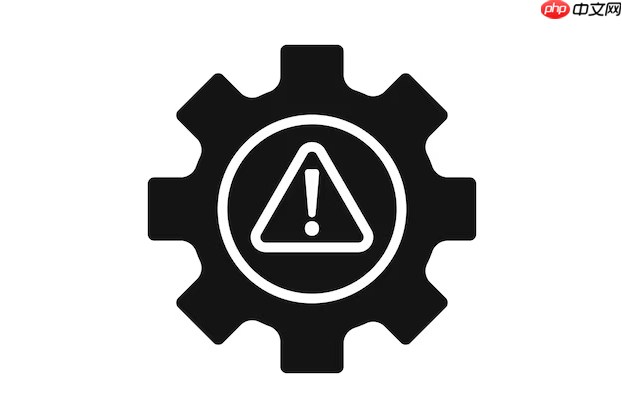
电脑分辨率无法设置成推荐的最佳分辨率,通常会影响显示清晰度和使用体验。这个问题可能由显卡驱动、显示器连接方式或系统设置等原因引起。下面是一些常见原因及对应的解决方法。
显卡驱动是决定分辨率选项的关键因素。如果驱动未正确安装或已损坏,系统可能无法识别最佳分辨率。
使用的视频线材或接口带宽不足,也可能导致高分辨率选项不可用。
某些情况下,系统未自动识别显示器的最佳分辨率,可尝试手动添加。
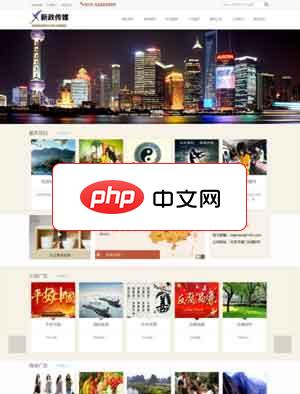
html5自适应企业网站源码是一套html5开发的自适应的网站源码,能够自动根据访问这的浏览器分辨率来适配终端显示,所以这套源码自己本身就相当于两个网站(电脑网站加手机网站)使用时只需要把对应的信息修改成自己的就可以。该软件适合广告公司、设计公司或者传媒公司做企业网站时使用。后台路径:/admin账号及密码都是:urkeji
 0
0

部分显示器有内置缩放或分辨率限制设置,可能影响电脑端识别。
基本上就这些。大多数情况下,更新显卡驱动和更换合适的连接线就能解决问题。如果仍无法设置最佳分辨率,可能是硬件兼容性问题,建议查阅显示器和电脑的官方支持文档。
以上就是电脑分辨率无法设置成最佳分辨率的详细内容,更多请关注php中文网其它相关文章!

每个人都需要一台速度更快、更稳定的 PC。随着时间的推移,垃圾文件、旧注册表数据和不必要的后台进程会占用资源并降低性能。幸运的是,许多工具可以让 Windows 保持平稳运行。

Copyright 2014-2025 https://www.php.cn/ All Rights Reserved | php.cn | 湘ICP备2023035733号